- Автор Jason Gerald [email protected].
- Public 2024-01-15 08:18.
- Соңғы өзгертілген 2025-01-23 12:24.
Шпиондық бағдарлама - бұл жарнамалық өнімдер, жеке ақпаратты жинау немесе құрылғы параметрлерін өзгерту сияқты сіздің құрылғыңызға өзгертулер енгізетін зиянды бағдарламалық жасақтама түрі. Егер сіз құрылғының немесе желінің өнімділігінің төмендегенін, шолғыштың өзгергенін немесе басқа әдеттен тыс әрекетті байқасаңыз, сіздің компьютеріңізге шпиондық бағдарлама жұқтырған болуы мүмкін.
Қадам
4 -ші әдіс 1: Android -те шпиондық бағдарламаларды анықтау және жою
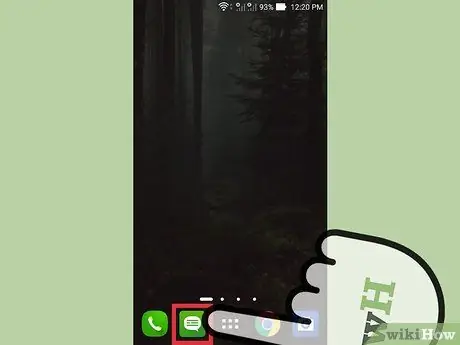
Қадам 1. Құрылғыдағы күдікті әрекетті анықтаңыз
Егер сіз желінің жылдамдығы жиі баяу екенін сезсеңіз немесе күдікті немесе бейтаныс адамдардан хабарламалар алсаңыз, сіздің телефоныңызға шпиондық бағдарлама жұқтырылуы мүмкін.
Егер сіз сәйкес емес хабарлама алсаңыз немесе белгілі бір коды бар хабарламаға жауап беруіңізді сұрасаңыз, бұл сіздің телефоныңыздың шпиондық бағдарламамен зақымдалғанын көрсетеді
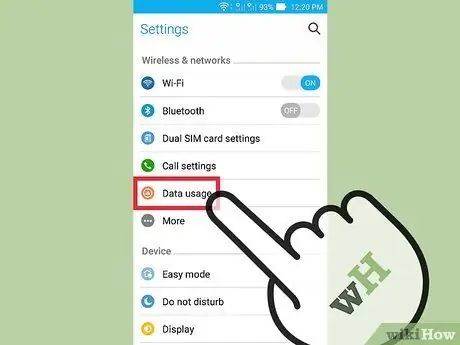
Қадам 2. Деректерді пайдалануды тексеріңіз
«Параметрлер» қосымшасын ашып, «Деректерді пайдалану» опциясын түртіңіз. Әр қолданба пайдаланатын деректер көлемін көру үшін экранды төмен жылжытуға болады. Деректердің көп қолданылуы сіздің телефоныңызға шпиондық бағдарламалар жұқтырғанын көрсетеді.
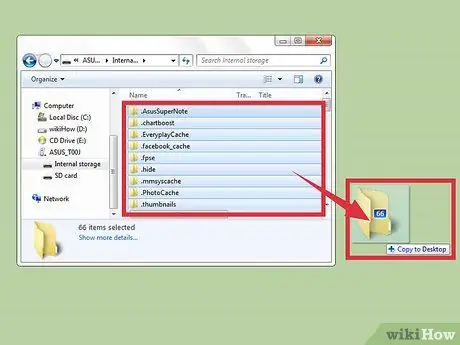
Қадам 3. Деректердің сақтық көшірмесін жасаңыз
Телефонды компьютерге USB (Universal Serial Bus) кабелі арқылы қосыңыз. Осыдан кейін, сақтық көшірмесін жасау үшін фотосуреттер мен байланыс ақпараты сияқты телефон деректерін компьютерге көшіріп, қойыңыз.
Телефоннан компьютерге деректердің сақтық көшірмесін жасаған кезде, сіздің компьютеріңізде шпиондық бағдарлама болмайды, себебі сіздің құрылғыңыз бен компьютеріңізде әр түрлі операциялық жүйелер бар
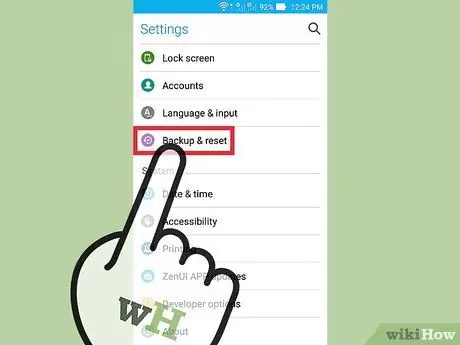
Қадам 4. «Параметрлер» қосымшасын ашып, «Сақтық көшірме жасау және қалпына келтіру» опциясын түртіңіз (Сақтық көшірме және қалпына келтіру)
Бұл телефонды зауыттық параметрлерге қалпына келтіру сияқты әр түрлі қалпына келтіру опциялары бар мәзірді ашады.
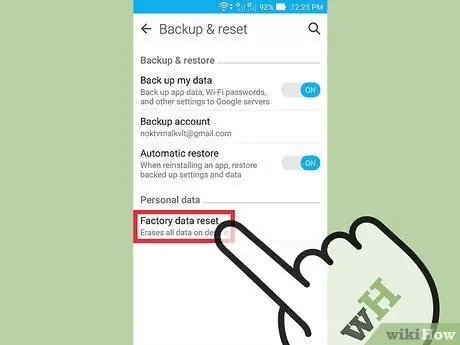
Қадам 5. «Зауыттық деректерді қалпына келтіру» (Зауыттық деректерді қалпына келтіру) түймесін түртіңіз
Ол «Сақтық көшірме жасау және қалпына келтіру» мәзірінің төменгі жағында.
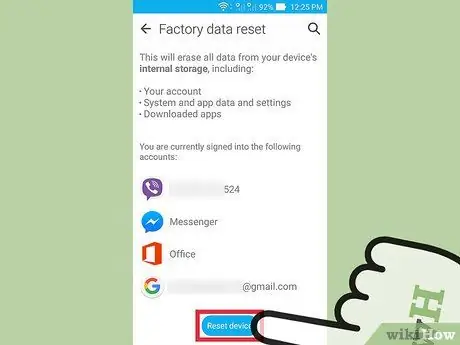
Қадам 6. «Телефонды қалпына келтіру» (Телефонды қалпына келтіру) түймесін түртіңіз
Телефон автоматты түрде өшеді және қосылады (қайта іске қосылады) және барлық қолданбалар мен деректерді, соның ішінде телефонда сақталған шпиондық бағдарламаларды жояды. Осыдан кейін телефон зауыттық параметрлерге қайтарылады.
Телефонды зауыттық параметрлерге қалпына келтіру жойылады бүтін телефонда сақталған деректер. Сондықтан, бұл қадамды жасамас бұрын алдымен деректердің сақтық көшірмесін жасау керек.
4-ші әдіс 2: HijackThis бағдарламасын Windows негізіндегі компьютерлер үшін қолдану
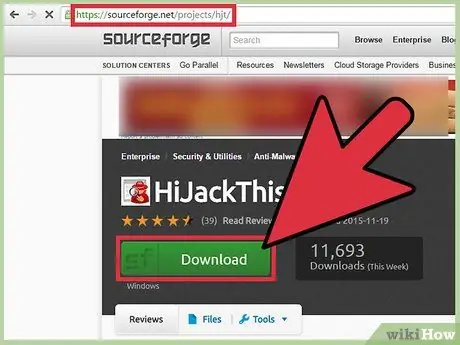
Қадам 1. HijackThis жүктеп алыңыз және орнатыңыз
HijackThis - бұл шпиондық бағдарламаны анықтау үшін қолданылатын Windows диагностикалық құралы. Орнату үшін HijackThis орнатушы файлын екі рет нұқыңыз. Орнатқаннан кейін бұл бағдарламалық жасақтаманы іске қосыңыз.
Adaware және MalwareBytes сияқты басқа ақысыз бағдарламалық қамтамасыз етудің де функционалдығы бірдей
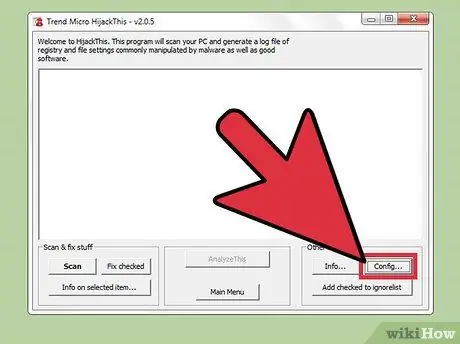
Қадам 2. «Конфигурация…» түймесін басыңыз
Ол терезенің оң жақ төменгі жағында «Басқа заттар» айдарымен орналасқан. Түймені басу арқылы бағдарлама параметрлерінің тізімі бар терезе ашылады.
- Бұл терезеде файлдардың сақтық көшірмесі сияқты маңызды опцияларды қосуға немесе өшіруге болады. Файлдарды немесе бағдарламалық жасақтаманы жою кезінде деректердің сақтық көшірмесін жасауды әдетке айналдырған дұрыс. Егер сіз қателесеңіз, жоғалған деректерді қалпына келтіруге болады. Деректердің сақтық көшірмесі өте аз бос орын алады. Алайда, деректерді резервтік деректер сақталатын қалтадан жою арқылы кез келген уақытта жоюға болады.
- «Элементтерді бекітпес бұрын сақтық көшірмелерді жасау» опциясы әдепкі бойынша қосылғанын ескеріңіз.
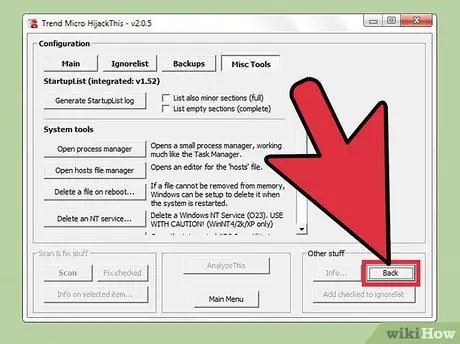
Қадам 3. Негізгі мәзірге оралу үшін «Артқа» түймесін басыңыз
Бұл түймешік конфигурация терезесі ашылған кезде «Config…» батырмасын алмастырады.
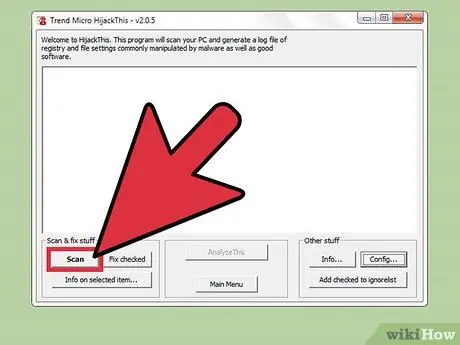
Қадам 4. «Сканерлеу» түймесін басыңыз
Бұл батырма терезенің төменгі сол жағында орналасқан және шпиондық бағдарламаға ұшырауы мүмкін файлдар тізімін жасайды. Айта кету керек, HijackThis зиянды бағдарламалық жасақтама үшін күдікті орынды қысқаша сканерлейді. Барлық сканерлеу нәтижелері зиянды бағдарламалық жасақтама емес.
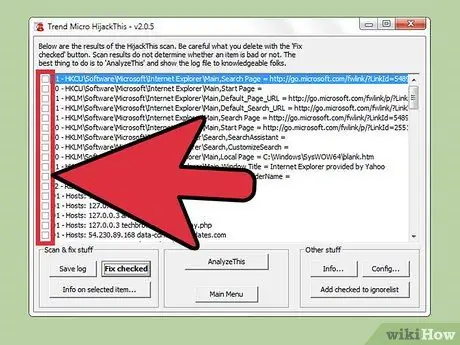
Қадам 5. Күдікті файлдың жанындағы құсбелгіні қойыңыз және «Таңдалған элемент туралы ақпарат …» түймесін басыңыз. Бұл файл туралы ақпаратты және HijackThis файлының күдікті деп бөлу себебін бөлек терезеде көрсетеді. Сканерлеу нәтижелерін тексеруді аяқтағаннан кейін терезені жабыңыз.
Көрсетілетін ақпарат әдетте файлдың орналасқан жерін, файлдың қызметін және оны түзету үшін жасалатын әрекеттерді қамтиды
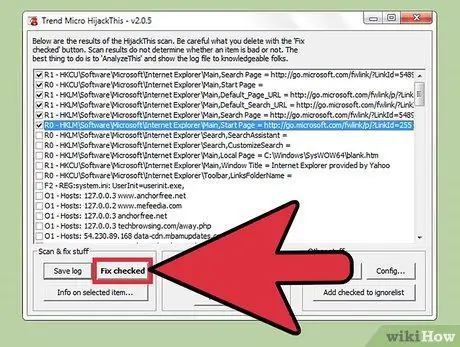
Қадам 6. «Тексерілгенді тексеру» түймесін басыңыз
Ол терезенің төменгі сол жағында. Түймені басқаннан кейін HijackThis диагнозға байланысты таңдалған файлды жөндейді немесе жояды.
- Файлдардың жанындағы құсбелгіні қою арқылы бірден бірнеше файлды жөндеуге болады.
- Өзгерістер енгізбес бұрын, HijackThis әдепкі бойынша деректердің сақтық көшірмесін жасайды. Осылайша, егер сіз қателесеңіз, өзгерістерді болдырмауға болады.
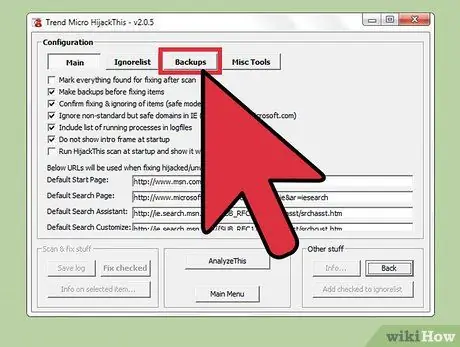
Қадам 7. Файлдарды сақтық көшірме деректерінен қалпына келтіріңіз
Егер сіз HijackThis енгізген өзгертулерді қайтарғыңыз келсе, терезенің төменгі оң жағындағы «Конфигурация» түймесін басып, «Сақтық көшірме» түймесін басыңыз. Тізімнен сақтық көшірме файлын таңдаңыз (файлдың сақтық көшірмесі жасалған күн мен уақыт белгісімен белгіленген) және «Қалпына келтіру» түймесін басыңыз.
Сақтық көшірме деректеріне HijackThis әр түрлі сеанстарда қол жеткізуге болады. Сіз HijackThis бағдарламасын жауып, қалаған кезде файлдарды сақтық көшірмеден қалпына келтіре аласыз
3-ші әдіс 4: Windows негізіндегі компьютерлер үшін Netstat пайдалану
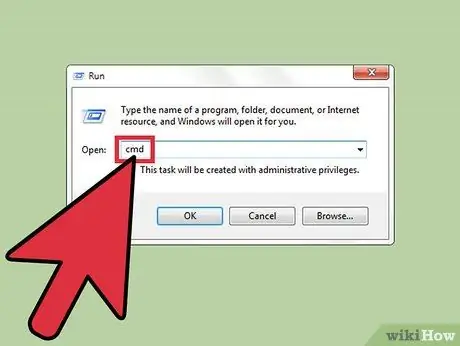
Қадам 1. Пәрмен жолы терезесін ашыңыз
Netstat-бұл шпиондық бағдарламаны немесе басқа зиянды файлдарды табуға көмектесетін Windows-тың кіріктірілген құралы. Бағдарламаны қолмен іске қосу үшін Win + R пернелер тіркесімін басыңыз және іздеу өрісіне «cmd» енгізіңіз. Командалық жол мәтіндік командалардың көмегімен операциялық жүйемен өзара әрекеттесуге мүмкіндік береді.
Егер сіз үшінші тарап бағдарламалық жасақтамасын пайдаланғыңыз келмесе немесе зиянды бағдарламалық жасақтаманы қолмен жойғыңыз келсе, бұл қадамды қолдануға болады
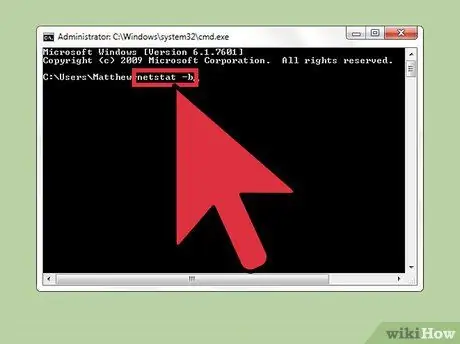
Қадам 2. «netstat -b» мәтінін енгізіп, Enter пернесін басыңыз
Бұл желі немесе бақылау порттарын (тыңдау порттары немесе интернетке қосылған процестер) қолданатын бағдарламалардың тізімін көрсетеді.
«Netstat -b» пәрменінде «b» әрпі «екілік файлдар» дегенді білдіреді. Бұл пәрменде «екілік файлдар» (орындалатын бағдарламалар немесе қазіргі уақытта орындалатын бағдарлама) және олардың байланыстары көрсетіледі
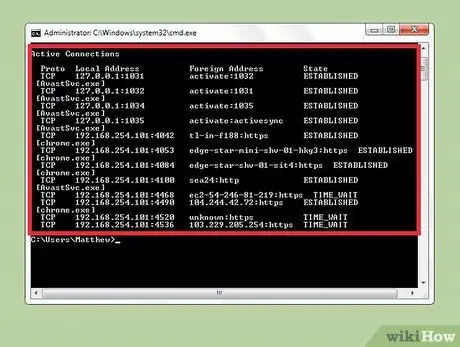
Қадам 3. Күдікті процестерді анықтау
Белгісіз процесс атауын немесе портты қолдануды іздеңіз. Егер сіз белгісіз процесс немесе порттың қызметін білмесеңіз, интернеттен ақпарат іздеңіз. Сіз бұл процеске тап болған адамдарды кездестіресіз және олар сізге бұл процестің қауіпті немесе қауіпті еместігін анықтауға көмектеседі. Егер процесс компьютерге зиянды болса, оны іске қосатын файлды дереу жою керек.
Егер сіз интернеттен ақпаратты іздегеннен кейін бұл процестің зиянды екеніне сенімді болмасаңыз, оны жоймаңыз немесе жылжытпаңыз. Қате файлдарды өзгерту немесе жою басқа бағдарламалық жасақтаманың бұзылуына әкелуі мүмкін
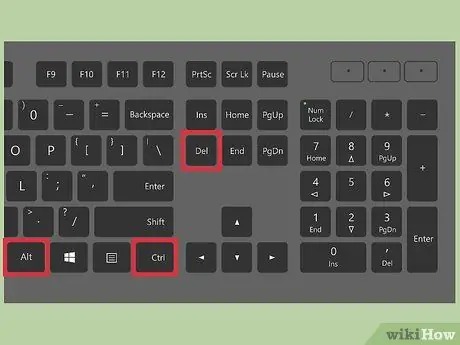
Қадам 4. Ctrl пернесін басыңыз + Alt + Бір уақытта жою.
Бұл компьютерде жұмыс істейтін барлық процестерді көрсететін Тапсырмалар реттеушісін ашады. Пәрмен жолында табылған күдікті процесс атауын іздеу үшін терезені төмен жылжытыңыз.
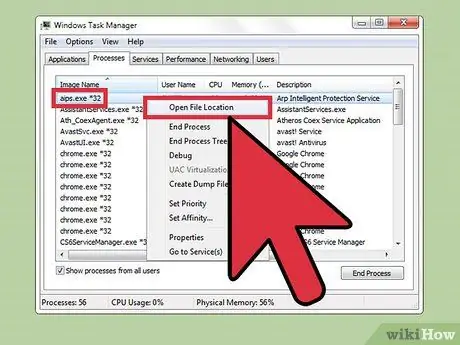
Қадам 5. Процесс атауын тінтуірдің оң жақ түймесімен нұқыңыз және «Қалтада көрсету» таңдаңыз
Бұл күдікті файл орналасқан қалтаны ашады.
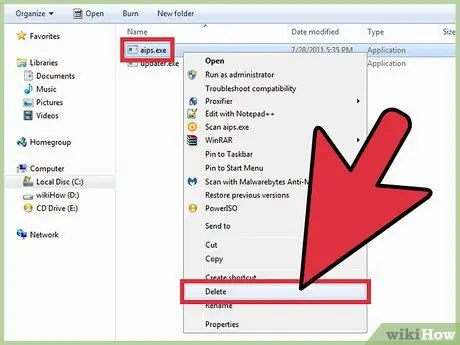
Қадам 6. Файлды тінтуірдің оң жақ түймесімен басып, «Жою» пәрменін таңдаңыз
Бұл зиянды файлдарды қоқыс жәшігіне жылжытады. Процесті бұл жерден орындау мүмкін емес.
- Егер сіз файлды қолданыста болғандықтан жою мүмкін емес екендігі туралы ескерту алсаңыз, Тапсырмалар реттеушісін қайта ашыңыз, процесті таңдаңыз және «Тапсырманы аяқтау» түймесін басыңыз. Бұл процесті өшіреді. Осыдан кейін файлды қоқыс жәшігіне жылжытуға болады.
- Егер сіз қате файлды жойсаңыз, оны ашу үшін қоқыс жәшігін екі рет шертуге болады. Осыдан кейін файлды басып, басқа қалтаға апарыңыз.
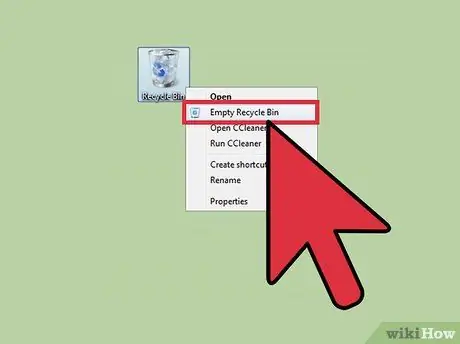
Қадам 7. Қоқыс себетін тінтуірдің оң жақ түймесімен басып, «Қоқыс себетін босату» таңдаңыз
Бұл файлды біржола жояды.
4 -ші әдіс 4: Mac үшін терминалды пайдалану
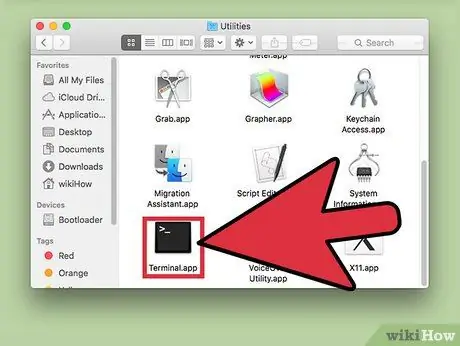
Қадам 1. Терминалды ашыңыз
Терминалды қолдана отырып, сіз компьютердегі шпиондық бағдарламаларды анықтай алатын диагностикалық құралды іске қоса аласыз. «Қолданбалар> Утилиталар» тармағына өтіп, оны іске қосу үшін Терминалды екі рет нұқыңыз. Бұл бағдарлама Адаға мәтіндік командалардың көмегімен операциялық жүйемен өзара әрекеттесуге мүмкіндік береді.
Бұл бағдарламаны табу үшін Launchpad -те «Терминалды» іздеуге болады
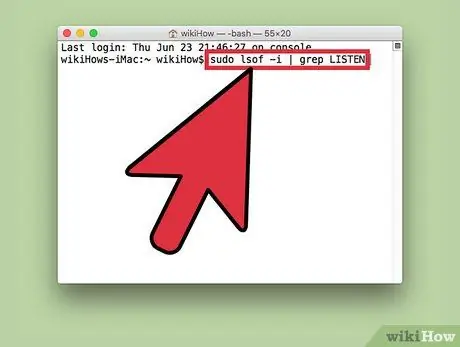
Қадам 2. «sudo lsof -i | мәтінін енгізіңіз grep LISTEN »және Қайту пернесін басыңыз
Бұл компьютерге процестер тізімін және олардың желілік ақпаратын көрсетуге нұсқау береді.
- «Sudo» пәрмені түбірлік пайдаланушыға (жүйелік аймақта файлдарды ашу мен өзгертуге құқығы бар пайдаланушыға) командаларды орындауға мүмкіндік береді. Бұл команданың көмегімен жүйелік файлдарды қарауға болады.
- «Lsof» пәрмені «ашық файлдар тізімін» білдіреді. Бұл команда компьютерде жұмыс істейтін процестерді көруге мүмкіндік береді.
- «-I» командасы Терминалды желіні қолданатын файлдар тізімін көрсетуді талап етеді. Шпиондық бағдарламалық қамтамасыз ету сіздің желіңізден басқа шетелдік құрылғылармен немесе компьютерлермен байланысу үшін желіні қолдануға тырысады.
- «Grep LISTEN» операциялық жүйеге порттарды бақылайтын немесе қолданатын файлдарды сүзуге нұсқау беру үшін қолданылады. Әдетте шпиондық бағдарлама жұмыс істеу үшін порттарды пайдаланады немесе бақылайды.
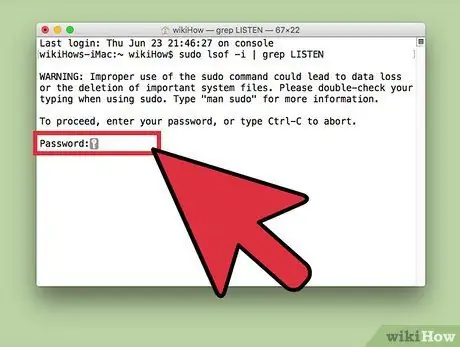
Қадам 3. Компьютер әкімшісінің құпия сөзін енгізіп, Қайту пернесін басыңыз
Терминалда көрсетілмесе де, әкімші тіркелгісіне кіру үшін құпия сөз әлі де енгізіле береді. 'Sudo' пәрменін қосу маңызды.
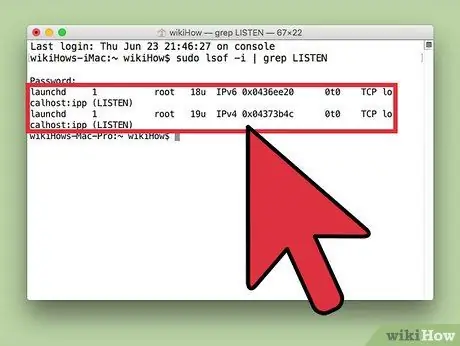
Қадам 4. Күдікті процестерді анықтау
Белгісіз процесс атауын немесе портты қолдануды іздеңіз. Егер сіз белгісіз процесс немесе порттың қызметін білмесеңіз, интернеттен ақпарат іздеңіз. Сіз бұл процеске тап болған адамдарды кездестіресіз және олар сізге бұл процестің қауіпті немесе қауіпті еместігін анықтауға көмектеседі. Егер процесс компьютерге зиянды болса, оны іске қосатын файлды дереу жою керек.
Егер сіз интернеттен ақпаратты іздегеннен кейін бұл процестің зиянды екеніне сенімді болмасаңыз, оны жоймаңыз немесе жылжытпаңыз. Қате файлдарды өзгерту немесе жою басқа бағдарламалық жасақтаманың бұзылуына әкелуі мүмкін
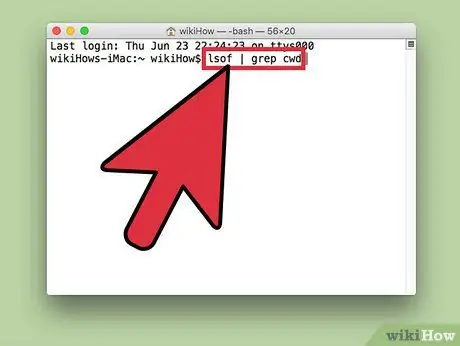
Қадам 5. «lsof | енгізіңіз grep cwd »түймесін басып, Қайту пернесін басыңыз
Бұл процесс компьютерде сақталатын қалтаны көрсетеді. Тізімнен зиянды процесті тауып, оның орнын көшіріңіз.
- «Cwd» ағымдағы жұмыс каталогын білдіреді (процесс жұмыс істейтін қалта).
- Тізімнен процестерді табуды жеңілдету үшін, Терминалды пайдалану кезінде Cmd + N пернелерін басу арқылы бұл пәрменді жаңа Терминал терезесінде іске қосуға болады.
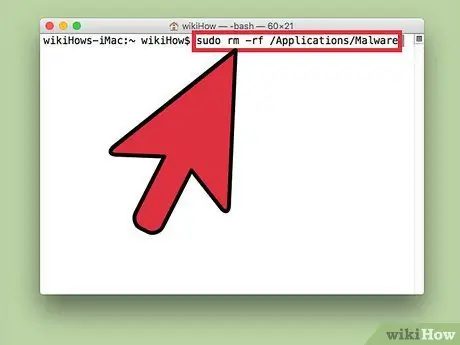
Қадам 6. «sudo rm -rf [файл орны]» енгізіңіз және Қайту пернесін басыңыз
Бұрын көшірілген процестің орнын жақшаға қойыңыз (жақшасыз терілген). Бұл пәрмен сол жерде орналасқан файлдарды жояды.
- «Rm» «алып тастау» дегенді білдіреді.
- Файлды шынымен жойғыңыз келетініне көз жеткізіңіз, себебі оны жойғаннан кейін файлды қалпына келтіру мүмкін емес. Бұл қадамды жасамас бұрын деректердің сақтық көшірмесін жасау үшін Time Machine бағдарламасын қолдануды ұсынамыз. «Apple> System Preferences> Time Machine» тармағына өтіп, «Backup» таңдаңыз.
Кеңестер
- Егер HijackThis сканерлеу нәтижелерін түсінуде қиындықтар туындаса, сканерлеу нәтижелерін мәтіндік файл ретінде сақтау үшін «Журналды сақтау» түймесін басыңыз. Осыдан кейін, бұл файлды көмек үшін HijackThis форумына жүктеңіз.
- 80 және 443 порттары - Интернетте жиі қолданылатын порттар. Оларды шпиондық бағдарламалар пайдалана алатынына қарамастан, бұл екі портты басқа қосымшалар жиі қолданады. Осылайша, шпиондық бағдарламалар бұл портты пайдаланбауы ықтимал.
- Шпиондық бағдарламалық жасақтаманы анықтағаннан және жойғаннан кейін, біз әдетте әлеуметтік желілердегі шоттар мен банктік шоттар сияқты компьютерде кіретін барлық шоттардың құпия сөздерін өзгертуді ұсынамыз. Кешіруден гөрі әрқашан абай болу жақсы.
- Android үшін шпиондық бағдарламаны жою құралы ретінде жарнамаланған кейбір мобильді қосымшалар сенімсіз болуы мүмкін немесе сіздің деректеріңізді ұрлап, бүлдіруі мүмкін. Мобильді құрылғыны зауыттық параметрлерге қалпына келтіру - бұл мобильді құрылғыда шпиондық бағдарламалық жасақтаманың болмауын қамтамасыз етудің ең жақсы әдісі.
- Сондай -ақ, шпиондық бағдарламаны жою үшін iPhone -ды зауыттық күйге келтіруге болады. Алайда, егер сіз iPhone -ды джейлбрейкке шығармасаңыз, iPhone әдетте шпиондық бағдарламаларға бейім емес.
Ескерту
- Белгісіз файлдарды жою кезінде абай болыңыз. Windows жүйесіндегі «Жүйе» қалтасында сақталған файлдарды жою операциялық жүйені зақымдауы мүмкін және Windows жүйесін қайта орнатуды талап етеді.
- Mac жүйесінде Терминал көмегімен файлдарды жою кезінде абай болған жөн. Егер сіз белгілі бір процестерге күдіктенсеңіз, алдымен осы процестер туралы ақпаратты интернеттен іздеуіңіз керек.






